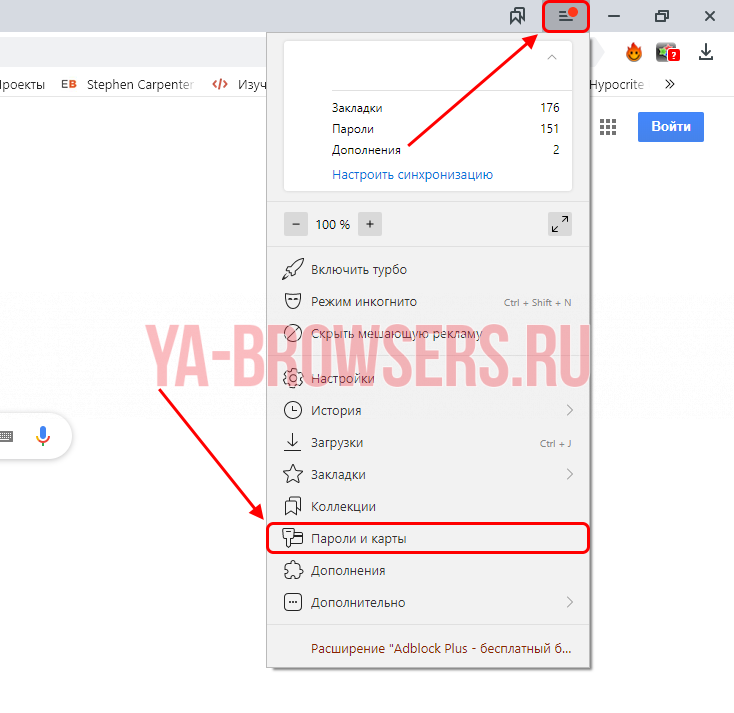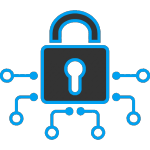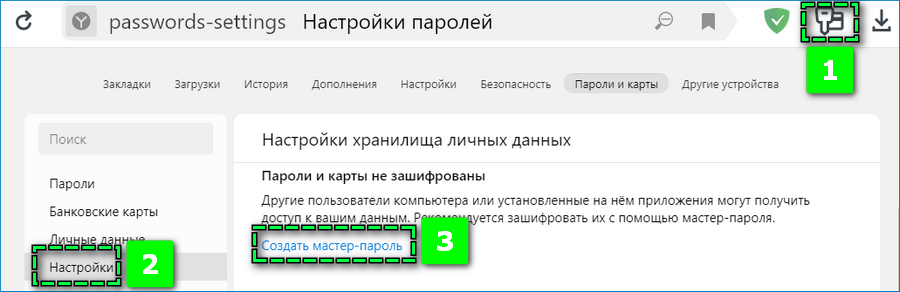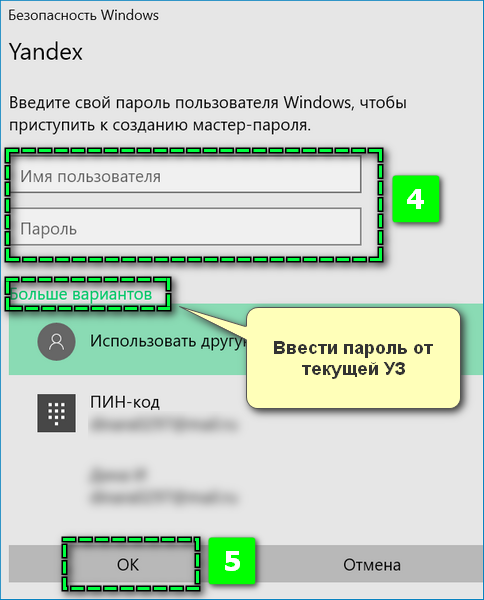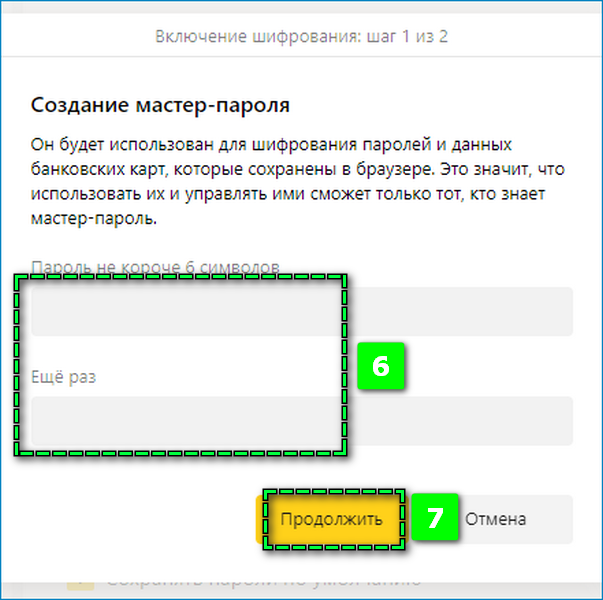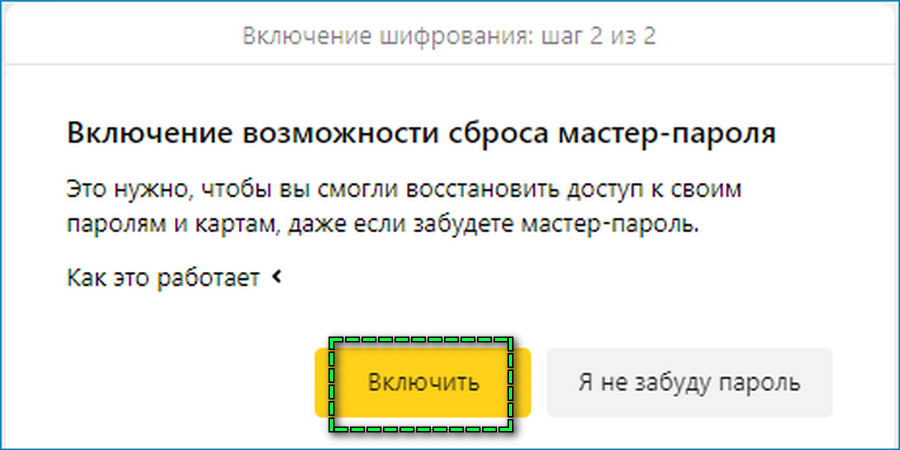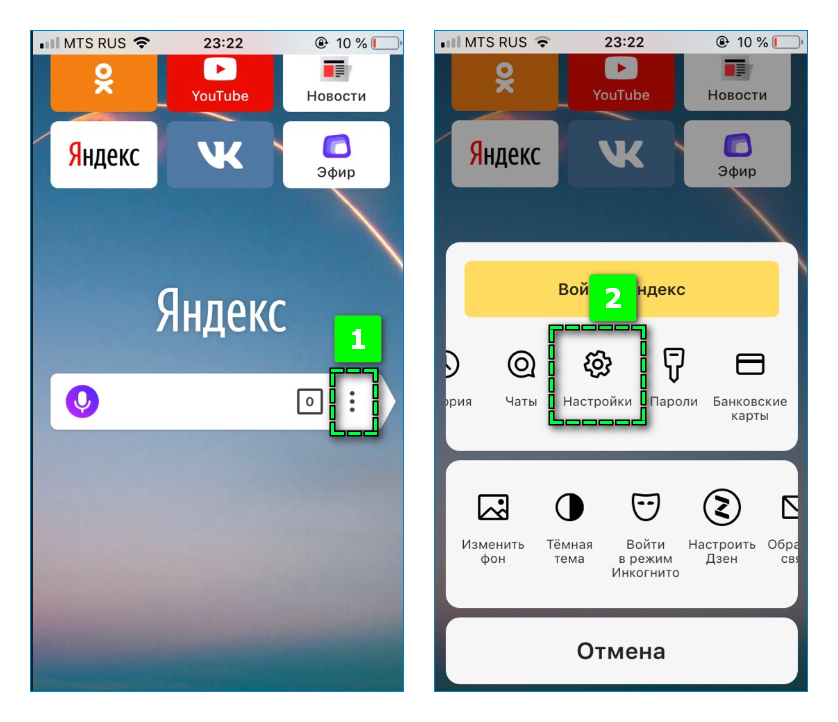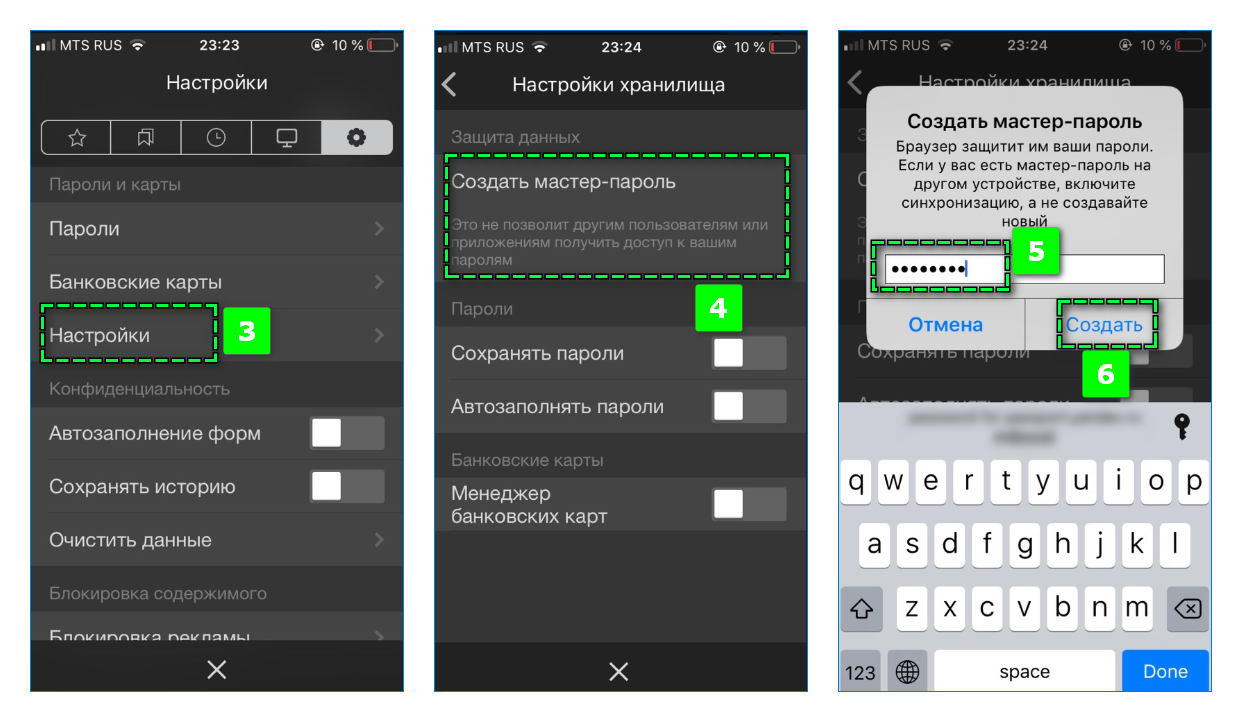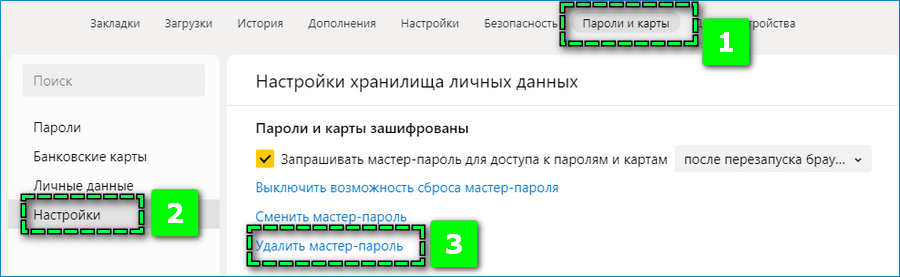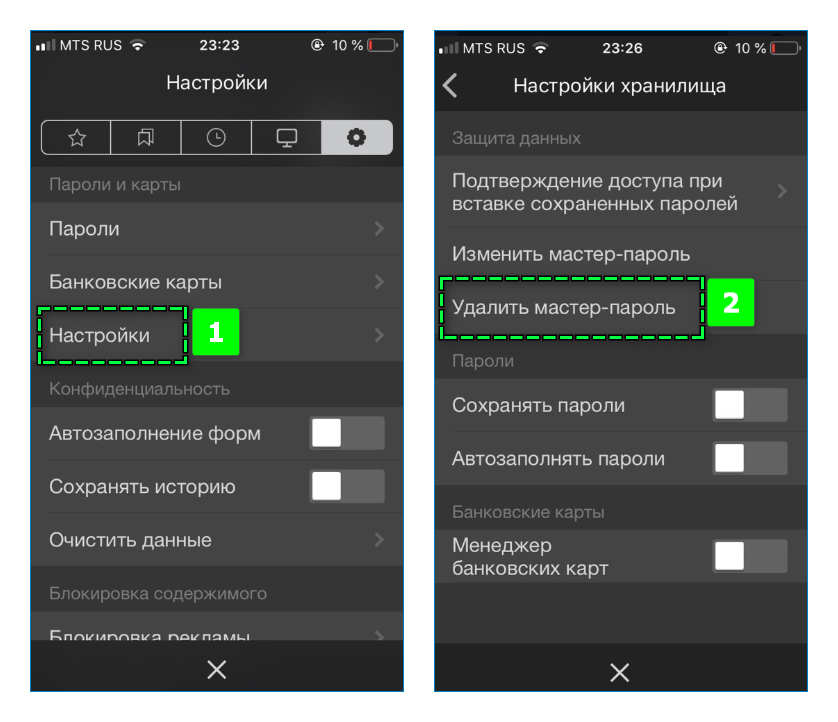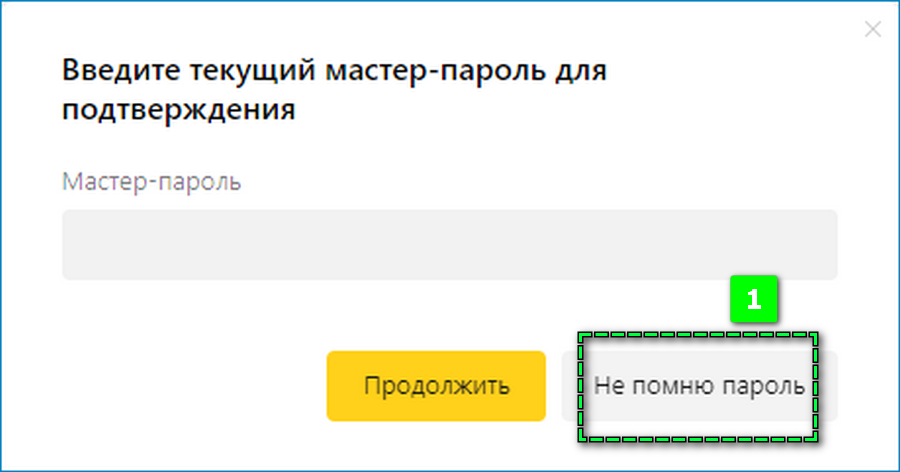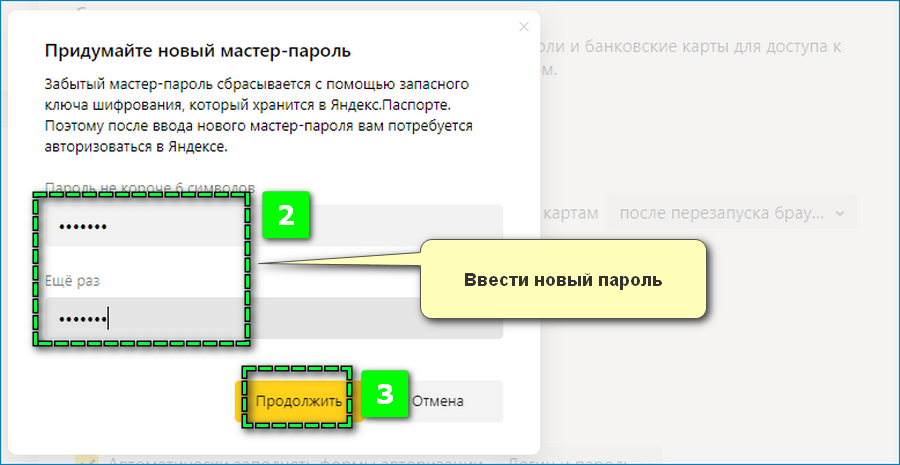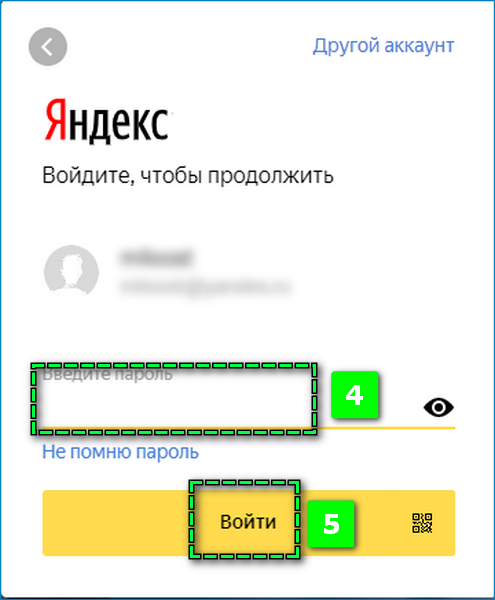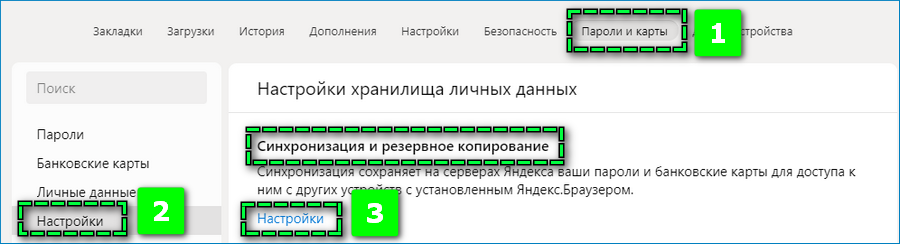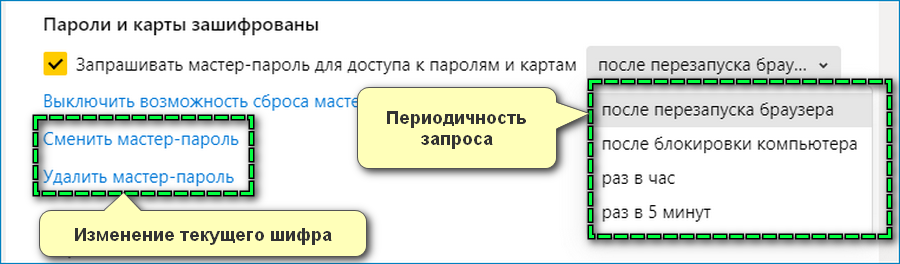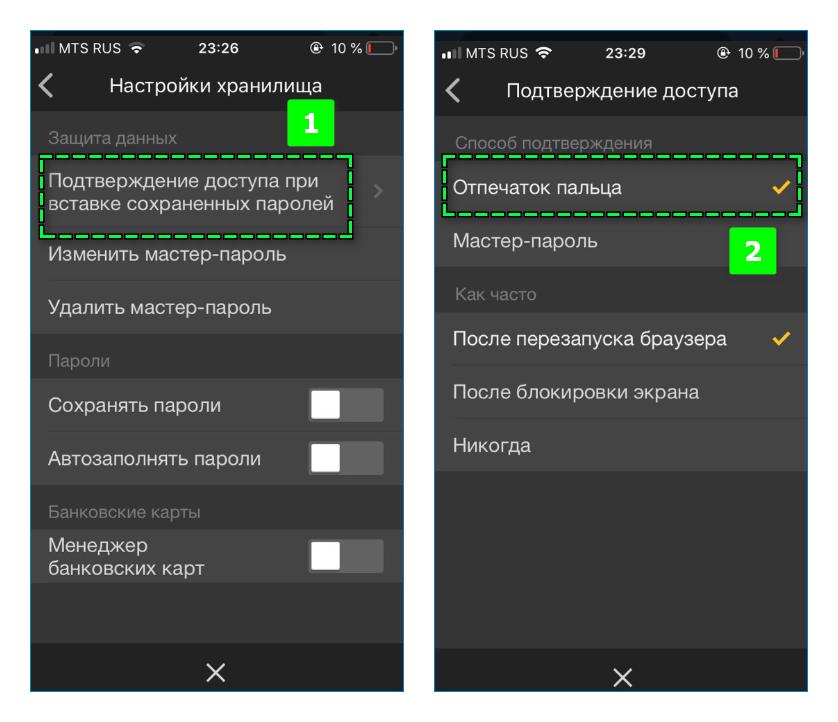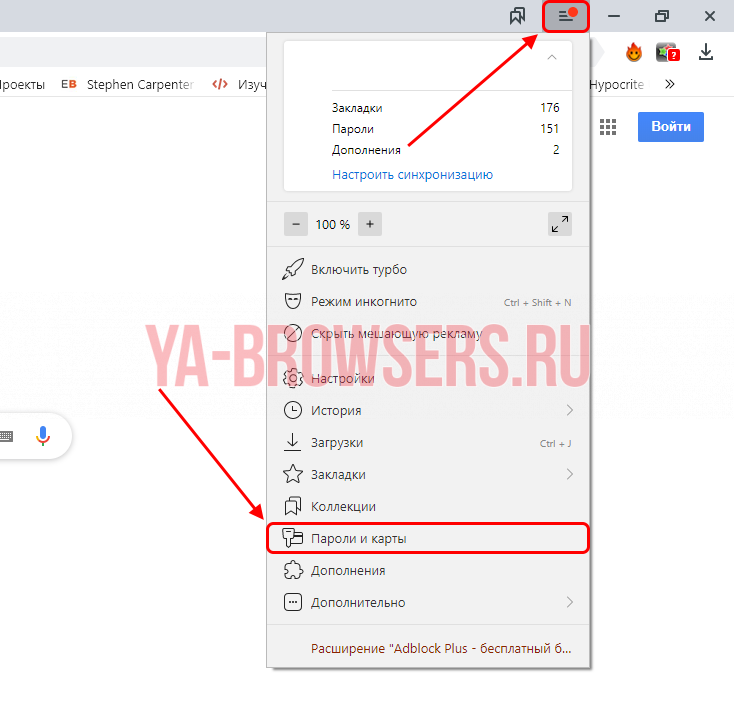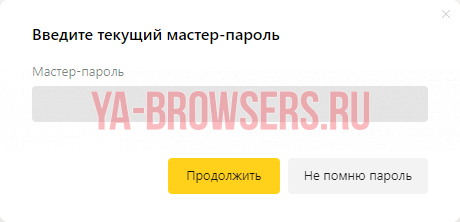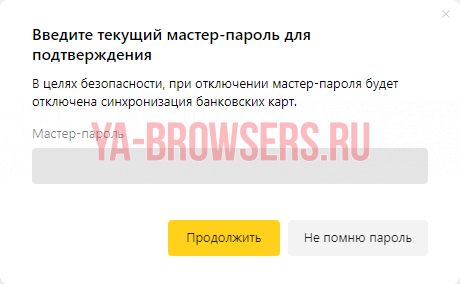- Мастер-пароль в Яндекс.Браузере: что это? как создать?
- Что такое мастер-пароль
- Как создать мастер-пароль
- На компьютере
- На телефоне
- Что такое менеджер паролей в Яндекс Браузере
- Преимущества менеджера паролей
- Как активировать функцию
- На компьютере
- На смартфоне
- Как отключить менеджер паролей
- Восстановления доступа к личным данным
- Настройка мастер-пароля
- Как отключить мастер-пароль в Яндекс Браузере
- На компьютере
- На телефоне
Мастер-пароль в Яндекс.Браузере: что это? как создать?
Пользователи популярного веб-обозревателя Яндекс браузер регулярно вводят свои данные на различных веб страницах, наверняка вы тоже доверяете браузеру свои секретные пароли. Если говорить Яндексе, то в нем разработчики хорошо поработали и установили специальную функцию «Мастер-пароль». В дальнейшем мы коснемся этой темы подробнее и разберемся что такое мастер-пароль в Яндекс.Браузере.
Что такое мастер-пароль
Мастер-пароль – это специальная функция, действующая в Яндекс браузере, которая предназначена для шифрования всех сохраненных паролей. Как вы знаете, на сайтах можно сохранять пароли, чтобы в последствии их больше не нужно было вводить в форму.
Так вот, если подключен мастер-пароль, то при запросе сохраненного пароля необходимо сначала ввести «Мастер-пароль», чтобы получить к нему доступ. Кроме того, если данный параметр активен, то войти в раздел «Менеджер паролей» разрешено только с помощью пароля или отпечатка пальцев, если вы зашли на телефоне.
Как создать мастер-пароль
Если вы решили воспользоваться данной функцией, то это можно сделать как на телефоне, так и на компьютере. Ниже мы разберем оба случая на примере.
На компьютере
Для того, чтобы создать мастер-пароль в Яндекс браузере, используем следующую инструкцию:
- Открываем на компьютере обозреватель и переходим в раздел «Пароли и карты».
- Переходим в «Настройки» и нажимаем «Создать мастер-пароль».
- Если на вашем компьютере стоит пароль, то придется его ввести.
- Осталось придумать пароль и ввести его.
- Включаем возможность сброса пароля, иначе, если вы его забудете, вам придется очистить весь список сохраненных паролей.
На телефоне
Активировать мастер-пароль на смартфоне можно также, как и на компьютере. Сделать это можно следующим способом:
- В приложении Яндекс.Браузер нажимаем на троетичие и переходим в настройки.
- Пролистываем вниз открывшейся страницы и находим раздел «Личные данные». В нем выбираем «Создать мастер-пароль».
- Придумываем сложный пароль и нажимаем «Продолжить».
- Вводим мастер-пароль еще раз.
- Как и на компьютере включаем функцию, с помощью которой мы сможем в дальнейшем сбросить пароль.
- Сделано! Теперь на вашем смартфоне подключен мастер-пароль в веб-обозревателе.
Стоит сказать, что мастер-пароль в Яндекс.Браузере необходимая функция, способная защитить самые сокровенные данные. Кроме того, если на вашем телефоне встроена функция разблокировки по отпечатку пальцев, то ею можно пользоваться вместо ввода мастер-пароля.
Что такое менеджер паролей в Яндекс Браузере
Менеджер паролей в Яндекс Браузере призван обеспечить гарантированную защиту личных данных от сторонних пользователей. Все сведения блокируются – получить доступ можно только после ввода изначально заданной комбинации символов.
Преимущества менеджера паролей
Популярные веб-обозреватели по умолчанию предлагают сохранять логины и пароли после авторизации на любой сетевой платформе. Опция позволяет быстро получить доступ к личному профилю, это удобно для часто посещаемых веб-страниц.
Просмотреть личную информацию сможет сторонний пользователь, если взломает систему, синхронизируется с устройством или просто воспользуется декстопным или мобильным устройством. Мастер-пароль призван обеспечить безопасность и конфиденциальность паролей и данных банковских карт с помощью шифрования.
Преимуществами системы Protect в Яндекс Браузере являются:
- защита данных на уровне Top Secret – в основе шифрования используется собственный код пользователя и алгоритм AES-256-GCM (применяется по отношению к документам, составляющим государственную тайну в США);
- шифр невозможно изъять – созданную комбинацию невозможно найти в документах и файлах, поскольку мастер-пароль не сохраняется в памяти устройства;
- синхронизация данных – с помощью учетной записи Яндекс можно перенести пароли на другие устройства и аналогичным образом их защитить.
Яндекс Браузер не сможет обеспечить безопасность данных, если другой пользователь узнает ключ шифрования. Поэтому желательно использовать трудно запоминаемые комбинации, не имеющие в основе каких-либо ассоциаций.
Как активировать функцию
Менеджер паролей предусмотрен на компьютерах и смартфонах. Принцип активации на Windows и macOS, Android и iPhone идентичен – незначительно может различаться интерфейс в зависимости от установленной версии.
На компьютере
Чтобы в десктопной версии Яндекс Браузера включить мастер-пароль:
- Кликните на иконку в виде ключа в верхней панели веб-обозревателя.
- Перейдите в раздел «Настройки».
- Нажмите на пункт «Создать мастер-пароль» в блоке «Пароли и карты».
- Введите в появившемся окне данные учетной записи, привязанной к компьютеру – во вкладке «Больше вариантов» отобразится текущий аккаунт.
- Заполните поля комбинацией для шифрования – «Продолжить».
После чего мастер-пароль автоматически заблокирует личные данные, хранящиеся в Яндекс Браузере.
В окне создания менеджера будет также предложено активировать возможность сброса. Рекомендуется кликнуть «Включить», чтобы при необходимости восстановить доступ к мастеру паролей с помощью профиля Яндекс.Паспорт.
На смартфоне
Для активации менеджера на телефоне:
- Перейдите в раздел «Настройки» через меню веб-обозревателя.
- Пролистайте страницу до блока «Пароли и карты» – «Настройки».
- Нажмите на вкладку «Создать мастер-пароль».
- Задайте секретный шифр и подтвердите действие кликом на «Создать».
Готово – пароли и прочая информация защищена секретным кодом.
Как отключить менеджер паролей
Чтобы отключить на компьютере мастер паролей:
- Войдите аналогичным образом в «Настройки хранилища личных данных» — через иконку в верхней панели.
- Кликните на пункт «Удалить мастер-пароль».
- Введите в окне защитный код, нажмите «Продолжить».
Теперь просмотреть сохраненные пароли и реквизиты электронных кошельков можно без ввода специального шифра.
Выключить функцию на смартфоне можно через настройки. Откройте «Настройки хранилища» и кликните «Удалить мастер-пароль». Подтвердите действие заданным шифром.
Восстановления доступа к личным данным
Чтобы восстановить менеджер паролей:
- Кликните во всплывающем окне на кнопку «Не помню пароль».
- Выберите «Сбросить мастер-пароль» — «Продолжить».
- Введите в поля новую защитную комбинацию.
- Авторизуйтесь в системе с помощью привязанного Яндекс-аккаунта.
Если логин и секретный код указаны верно, браузер обновит текущий мастер-пароль.
Если изначально не была установлена возможность сброса пароля, восстановить доступ к личным данным будет нельзя. Можно установить новые параметры защиты при условии, что сохраненные пароли будут полностью удалены. Аналогичным образом происходит восстановление доступа к мастер-паролю на мобильных устройствах.
Настройка мастер-пароля
В настройках раздела «Пароли и карты» можно включить синхронизацию паролей и прочих данных, что позволит перенести сохраненные параметры авторизации на другие используемые устройства. В верхнем блоке кликните на «Настройки», войдите в систему Яндекс и установите галочку на пункте «Данные автозаполнения».
При желании можно обновить или полностью убрать менеджер паролей в Яндекс.Браузере, если перейти по соответствующим вкладкам в блоке «Пароли и карты зашифрованы». Здесь же можно установить периодичность запроса шифра.
На смартфоне можно изменить параметры получения доступа к личным данным. Откройте пункт «Подтверждение доступа при вставке сохраненных паролей» и установите галочку на «Отпечаток пальца». Таким образом, не будет необходимости постоянно вводить сложный шифр.
Мастер-пароль в условиях активных хакерских атак в сети способен обеспечить конфиденциальность и безопасность личных данных пользователя системы Яндекс. Однако уровень защиты напрямую зависит от сложности заданного кода шифрования.
Как отключить мастер-пароль в Яндекс Браузере
Мастер-пароль – это уникальная возможность защитить свои сохраненные пароли от посторонних лиц. Его работа заключается в том, что сохранение нового пароля или доступ к менеджеру паролей доступен только при введении специального шифра, который создается пользователем. Несмотря на то, что функция довольно обширно защищает данные, она нередко вызывает недовольства.
Во-первых, мастер-пароль нужно регулярно вводить, если пользователь хочет войти в «Менеджер паролей» или сохранить новый пароль. Во-вторых, если его забыть, то можно потратить уйму сил на восстановление. Если вы хотите всего этого избежать, то читайте далее. В сегодняшней статье мы рассмотрим, как отключить мастер пароль в Яндекс браузере.
На компьютере
Отключение мастер-пароля происходит через настройки браузера. Чтобы это сделать, воспользуемся следующей инструкцией:
- Запускаем на компьютере браузер и открываем выпадающее меню из верхнего правого угла. Открываем в нем раздел «Пароли и карты».
- Далее вводим созданный ранее пароль.
- Осталось перейти в меню «Настройки» и выбрать «Удалить мастер пароль».
- Для окончания процедуры вводим новый пароль и нажимаем «Продолжить».
Такими не простыми манипуляциями мы можем деактивировать мастер-пароль в браузере. Если вы захотите снова создать пароль, то может сделать это всё в той же вкладке «Пароли и карты».
Далее мы рассмотрим, как выполнить данную процедуру с помощью смартфона.
На телефоне
Деактивация мастер-пароля на карманном девайсе осуществляется точно также, как и на компьютере. Рассмотрим на примере ниже.
- Запускаем на смартфоне приложение Яндекс браузер и нажимаем на кнопку с тремя точками справа от строки запроса.
- В отобразившемся окне открываем во вкладку «Настройки», в которой осуществляются основные действия с параметрами браузера.
- Листаем страницу примерно до середины, где должен быть раздел «Личные данные». Как раз-таки в нем и находится нужная нам функция под названием «Удалить мастер пароль», нажимаем на нее.
- Вводим свой старый пароль, либо нажимаем на кнопку «Не помню пароль», если вы его забыли. Затем нажимаем на кнопку «Подтвердить».
Таким образом, мы можем легко избавиться от дополнительного пароля. Сделать это, как видите, совсем не сложно и каждому под силу. Больше у вас не должно возникать вопросов как отключить мастер пароль в Яндекс браузере.